SORT, UNIQUE ve FILTER fonksiyonlarıyla Excel’de veri sıralama, benzersiz d..
Excel'de Gelişmiş Filtre Makro: Veri Analizi Süreçlerinizi Hızlandırın
3 Dakikada Ücretsiz Excel Seviyenizi Belirleyin!
Excel bilginizi test edin ve seviyenizi öğrenin. Ücretsiz Excel sınavına katılın!
Excel Sınavına Başla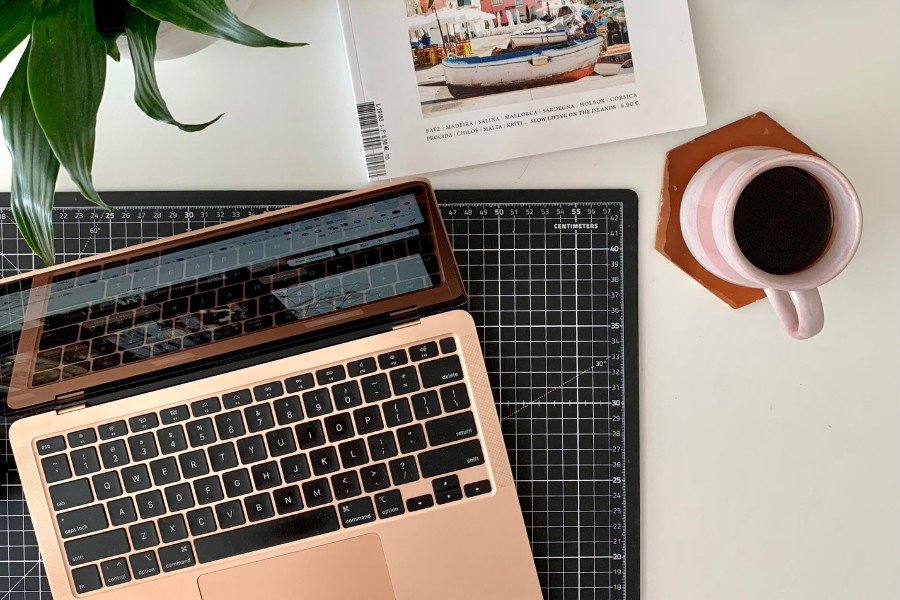


 Eğitimler
Eğitimler  Üyelik Ücretleri
Üyelik Ücretleri Vidy
Vidy Kitaplar
Kitaplar Eğitmenler
Eğitmenler Bizi Tanıyın
Bizi Tanıyın

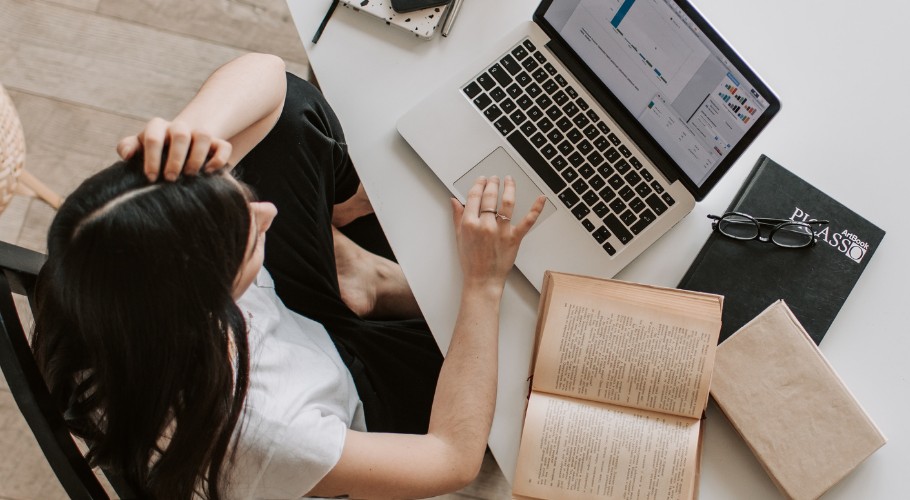







![[ENG]-Excel ile MOD İşlevinin Kullanımı](https://vidoport.com/uploads/blog/vidoport-eng-excel-ile-mod-islevinin-kullanimi-680658c0008724c0.webp)


![[ENG]-Excel: İş Dünyası için Önemi ve AVERAGE (Ortalama) Formülünün Kullanımı](https://vidoport.com/uploads/blog/vidoport-eng-excel-is-dunyasi-icin-onemi-ve-average-ortalama-formulunun-kullanimi-2246586d25ea1e71.webp)

